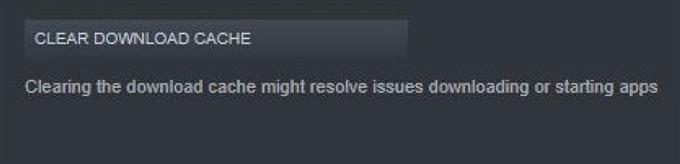تتمثل إحدى الخطوات الأساسية لاستكشاف الأخطاء وإصلاحها إذا واجهت مشكلة في لعبة Steam في مسح ذاكرة التخزين المؤقت لتنزيل Steam. هذا مفيد أيضًا إذا كان عميل Steam نفسه متخلفًا أو فتح ببطء.
يجد بعض لاعبي Steam مسح ذاكرة التخزين المؤقت للتنزيل مفيدًا في إصلاح الألعاب التي لا تعمل بشكل صحيح. إذا كنت تواجه مشكلة في تحميل اللعبة ، فتأكد من اتباع هذا الدليل.
يمكن أن يؤدي حذف الملفات المؤقتة أو تنزيل ذاكرة التخزين المؤقت لبرنامج Steam إلى إصلاح بعض المشكلات في بعض الأحيان. إذا كنت تواجه بعض مشاكل الأداء في Steam أو مع أي من ألعاب Steam ، فقد يساعد مسح ذاكرة التخزين المؤقت للتنزيل.
ضع في اعتبارك أن أي تعديلات لألعابك سيتم حذفها أيضًا عند مسح ذاكرة التخزين المؤقت للتنزيل. هذا لأنه يتم الاحتفاظ بالتعديلات كجزء من ذاكرة التخزين المؤقت للتنزيل في Steam. تأكد من نقل التعديلات الخاصة بك إلى مكان آخر قبل حذف ذاكرة التخزين المؤقت. خلاف ذلك ، سيكون عليك تنزيلها وإعادة تثبيتها بعد محو ذاكرة التخزين المؤقت للتنزيل.
بمجرد أن تكون جاهزًا ، اتبع الخطوات أدناه حول كيفية مسح ذاكرة التخزين المؤقت لتنزيل Steam.
محو ذاكرة التخزين المؤقت لتنزيل Steam
الوقت اللازم: 2 دقيقة
اتبع الخطوات أدناه لبدء مسح ذاكرة التخزين المؤقت لتنزيل Steam.
- قم بتشغيل برنامج Steam.
افتح بخار التطبيق وتسجيل الدخول.

- قائمة Go Steam.
انقر فوق بخار علامة التبويب أعلى اليمين.

- حدد الإعدادات.
انقر فوق الإعدادات اختيار.

- انقر فوق التنزيلات.
حدد التحميلات اختيار.

- انقر فوق الزر مسح تنزيل ذاكرة التخزين المؤقت.
هذه امسح تنزيل ذاكرة التخزين المؤقت الخيار في الجزء السفلي من منطقة الجزاء.

- أكد الإجراء.
انقر فوق حسنا للتأكيد.

أدوات
- كمبيوتر شخصي ، اتصال بالإنترنت
هذا هو الأساس! بعد محو ذاكرة التخزين المؤقت للتنزيل ، ستتم إعادة تشغيل برنامج Steam ، لذا سيتعين عليك تسجيل الدخول مرة أخرى باستخدام اسم المستخدم وكلمة المرور.
إذا لم يساعد حذف ذاكرة التخزين المؤقت للتنزيل في إصلاح مشكلتك ، ففكر في إجراء خطوات أخرى لاستكشاف أخطاء Steam وإصلاحها مثل إعادة تشغيل Steam Client أو جهاز الكمبيوتر الخاص بك. في بعض الحالات ، قد تجد إعادة تثبيت اللعبة أو عميل Steam مفيدًا.
موارد أخرى لاستكشاف أخطاء Steam وإصلاحها
فيما يلي المقالات الأخرى التي قد تجدها مفيدة في إصلاح مشكلة Steam الخاصة بك:
- كيفية إصلاح ملفات النظام لإصلاح قضايا البخار
- كيفية إصلاح ستيم عميل باستخدام موجه الأوامر
- كيفية التحقق من سلامة ملفات اللعبة لإصلاح مشكلة البخار
- كيفية إصلاح بخار استخراج حزمة خطأ أو التحديث عالق
- كيفية جعل البخار يعمل بامتيازات إدارية
- كيفية حذف مجلد “حزمة” تالف البخار
- كيفية إصلاح خطأ “اللعبة قيد التشغيل” Steam
قراءات المقترحة:
- كيفية إنشاء حساب Steam في 2020
- كيفية تعيين نغمة رنين شخصية لجهة اتصال في Samsung (Android 10)
- كيفية تعيين أي أغنية كنغمة رنين على Samsung (Android 10)
- كيفية نسخ ملفات الموسيقى إلى جهاز Samsung من جهاز كمبيوتر يعمل بنظام Windows